Top 6 måder at rette discord på, der ikke viser Spotify-status
Miscellanea / / August 27, 2023
En af grundene til Discords slående popularitet er dens integration med tredjeparts apps og tjenester. Du kan tilslut din Discord-konto til PlayStation for at vise hvilket spil du spiller, og en lignende integration er også tilgængelig for Spotify-brugere. Mange har dog klaget over, at Discord ikke viser deres Spotify-status i appen. Hvis du støder på det samme, skal du bruge nedenstående trin til at løse problemet.

Discords Spotify-integration er en smart måde at vise, hvad du lytter til på platformen. Flere årsager kan bryde Spotify-integration på Discord. Det kan skyldes en forældet app, kontooplysninger, fejl med netværksforbindelse og meget mere. Lad os uden videre begynde vores fejlfindingsrejse.
1. Aktiver Spotify Status på Discord
Når du først forbinder din Spotify-konto på Discord, giver appen tilladelse til at vise Spotify som din status. Hvis du har deaktiveret det på grund af privatlivsproblemer, skal du bruge nedenstående trin for at aktivere det.
Discord Desktop
Trin 1: Start Discord-appen på dit skrivebord, og klik på Indstillinger ved siden af dit brugernavn.

Trin 2: Vælg Forbindelser fra venstre sidebjælke.
Trin 3: Aktiver "Vis Spotify som din status"-knappen.
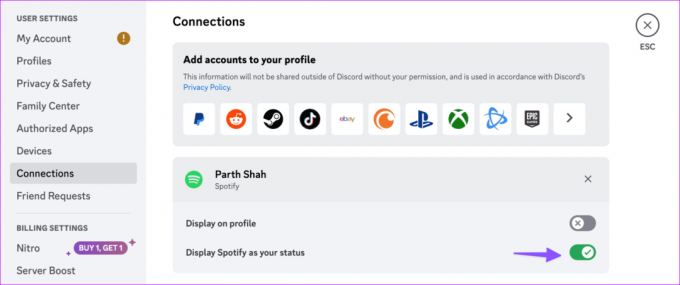
Discord mobil
Trin 1: Åbn Discord-appen på din telefon.
Trin 2: Tryk på dit Discord-profilikon i nederste venstre hjørne, og vælg Forbindelser.


Trin 3: Aktiver "Vis Spotify som din status" under Spotify.

Har du for nylig ændret adgangskoden til din Spotify-konto? Din Spotify-status vises ikke på grund af forkerte kontooplysninger. Du skal gentilknytte Spotify-kontoen i Discord. Her er hvad du skal gøre.
Discord Desktop
Trin 1: Start Discord-appen på dit skrivebord, og klik på Indstillinger ved siden af dit brugernavn.
Trin 2: Klik på Forbindelser fra venstre sidebjælke, og klik på 'x'-mærket ved siden af din Spotify-konto.

Trin 3: Klik på Afbryd forbindelse for at bekræfte din beslutning.

Trin 4: Spotify-appikonet vises øverst. Klik på den. Log ind med dine kontooplysninger og giv relevant tilladelse.
Discord mobil app
Trin 1: Åbn Discord-appen på din telefon, og tryk på dit profilikon i nederste venstre hjørne.
Trin 2: Vælg Forbindelser. Tryk på 'x'-mærket, og vælg Afbryd.

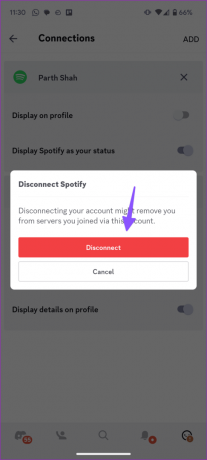
Trin 3: Tryk på Tilføj øverst, og vælg Spotify.
Log ind med dine Spotify-kontooplysninger, og integrationen er god til at gå på Discord.
3. Ryd Discord-cache
En korrupt Discord-cache fører ofte til problemer som 'Spotify vises ikke på Discord.' Du bør rydde Discord-cachen og prøve igen. Nedenstående trin påvirker ikke dine eksisterende forbindelser på platformen. Lad os først starte med desktop-apps.
Discord Desktop
Windows
Trin 1: Tryk på Windows + E-tastaturgenvejen for at åbne File Explorer.
Trin 2: Gå til følgende sti (bemærk, at du skal erstatte brugernavn med dit kontonavn i stien):
C:\Users\\AppData\Roaming

Trin 3: Dobbeltklik på Discord-mappen for at åbne den.
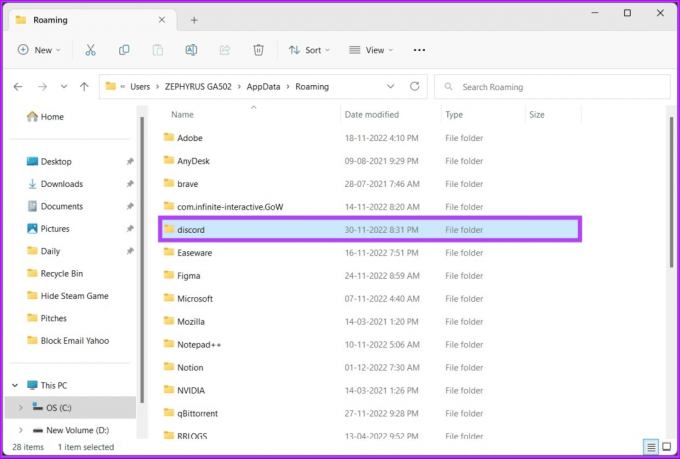
Trin 4: Find mapperne Cache, Code Cache og GPUCache, og slet dem fra din pc.

Fjern også disse mapper fra papirkurven.
Mac
Trin 1: Start Finder, og klik på Gå på menulinjen.
Trin 2: Vælg 'Gå til mappe'.

Trin 3: Indtast adressen nedenfor og tryk på Retur:
~/Library/Application Support/discord/
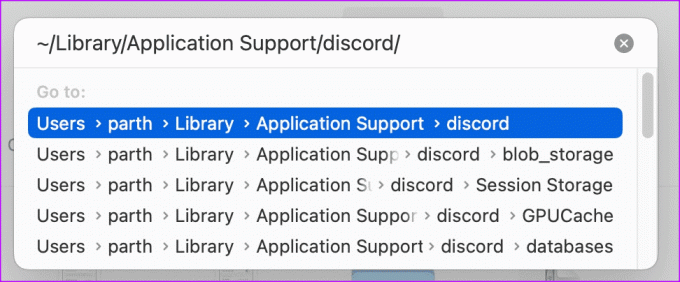
Trin 4: Flyt mapperne Cache, Code Cache og GPUCache til Bin.

Discord mobil
Trin 1: Tryk længe på Discord-appikonet, og tryk på 'i'-ikonet for at åbne appinfomenuen.
Trin 2: Tryk på 'Lagring og cache', og vælg Ryd cache.

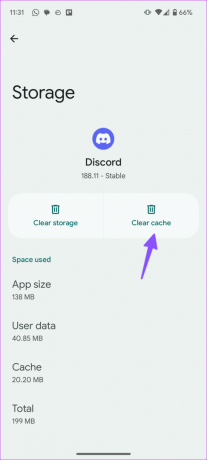
4. Deaktiver statusmeddelelsen for spilaktivitet
Din aktuelle spilleaktivitet kan være i konflikt med Spotify for at vise dit lyttestemning på Discord-kontoen. Du bliver nødt til at stoppe Steam- eller Epic Games-aktivitet i at blive vist på din Discord-konto.
Discord Desktop
Trin 1: Start Discord-appen på dit skrivebord, og klik på Indstillinger ved siden af dit brugernavn.

Trin 2: Vælg Forbindelser fra venstre sidebjælke.
Trin 2: Deaktiver "Vis på profil"-knappen for Steam eller en anden spillekonto.

Discord mobil
Trin 1: Start Discord-appen, og tryk på dit profilikon nederst til højre for at åbne din konto.
Trin 2: Vælg Forbindelser, og deaktiver "Vis på profil" til Steam, Epic Games eller Xbox.

5. Tjek Discord-status
Når Discord står over for et afbrydelse på serversiden, kan du støde på problemer med grundlæggende opgaver som at sende beskeder, vise Spotify-status, ringe op og mere. Du kan besøge virksomhedens dedikerede serverstatuswebsted og sikre dig, at alt er operationelt. Hvis der er et større udfald, skal du vente på, at Discord fejlfinder problemet fra deres side.
Tjek Discord-status
6. Opdater Discord
Forældede Discord desktop- og mobilapps kan have problemer med at vise Spotify-status. Du kan blot genstarte Discord desktop-appen, og den begynder at downloade den seneste opdatering.
Download Discord til desktop
Mobilbrugere kan besøge Play Store eller App Store for at installere den nyeste Discord build.
Hent Discord til Android
Hent Discord til iPhone
Del din musikpræference i Discord
Discord fungerer godt med tredjepartsapps som Spotify. Men appen, der ikke viser dine lyttepræferencer, besejrer formålet med at bruge en sådan integration i første omgang. Ovenstående tricks burde løse problemet på ingen tid.
Sidst opdateret den 31. juli 2023
Ovenstående artikel kan indeholde tilknyttede links, som hjælper med at understøtte Guiding Tech. Det påvirker dog ikke vores redaktionelle integritet. Indholdet forbliver upartisk og autentisk.

Skrevet af
Parth har tidligere arbejdet hos EOTO.tech med at dække tekniske nyheder. Han er i øjeblikket freelancer hos Guiding Tech og skriver om apps-sammenligning, tutorials, softwaretip og tricks og dykker dybt ned i iOS-, Android-, macOS- og Windows-platforme.



